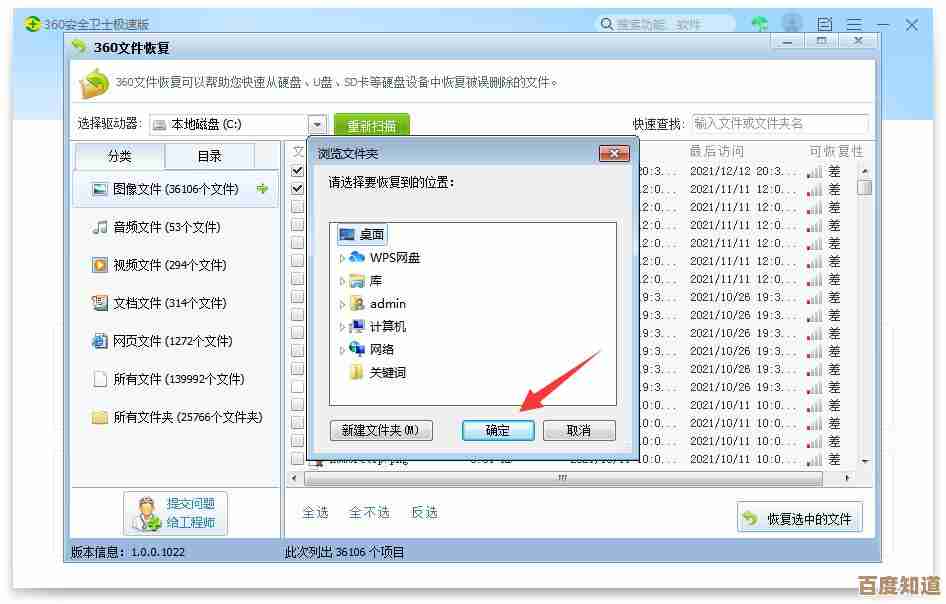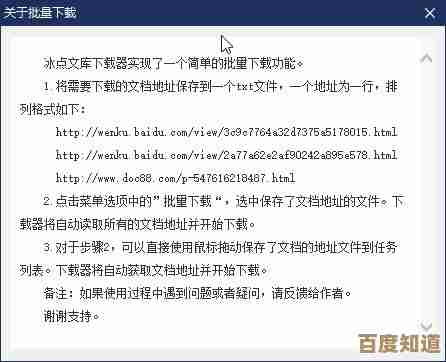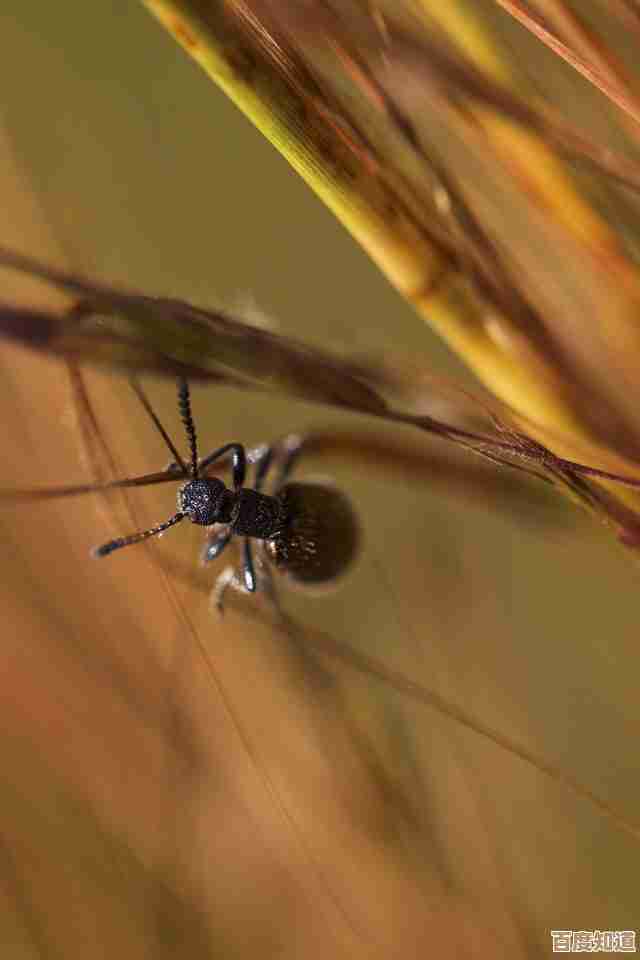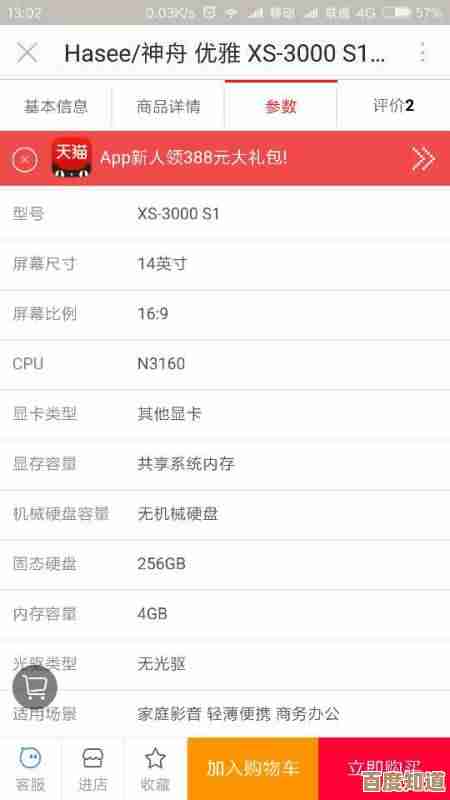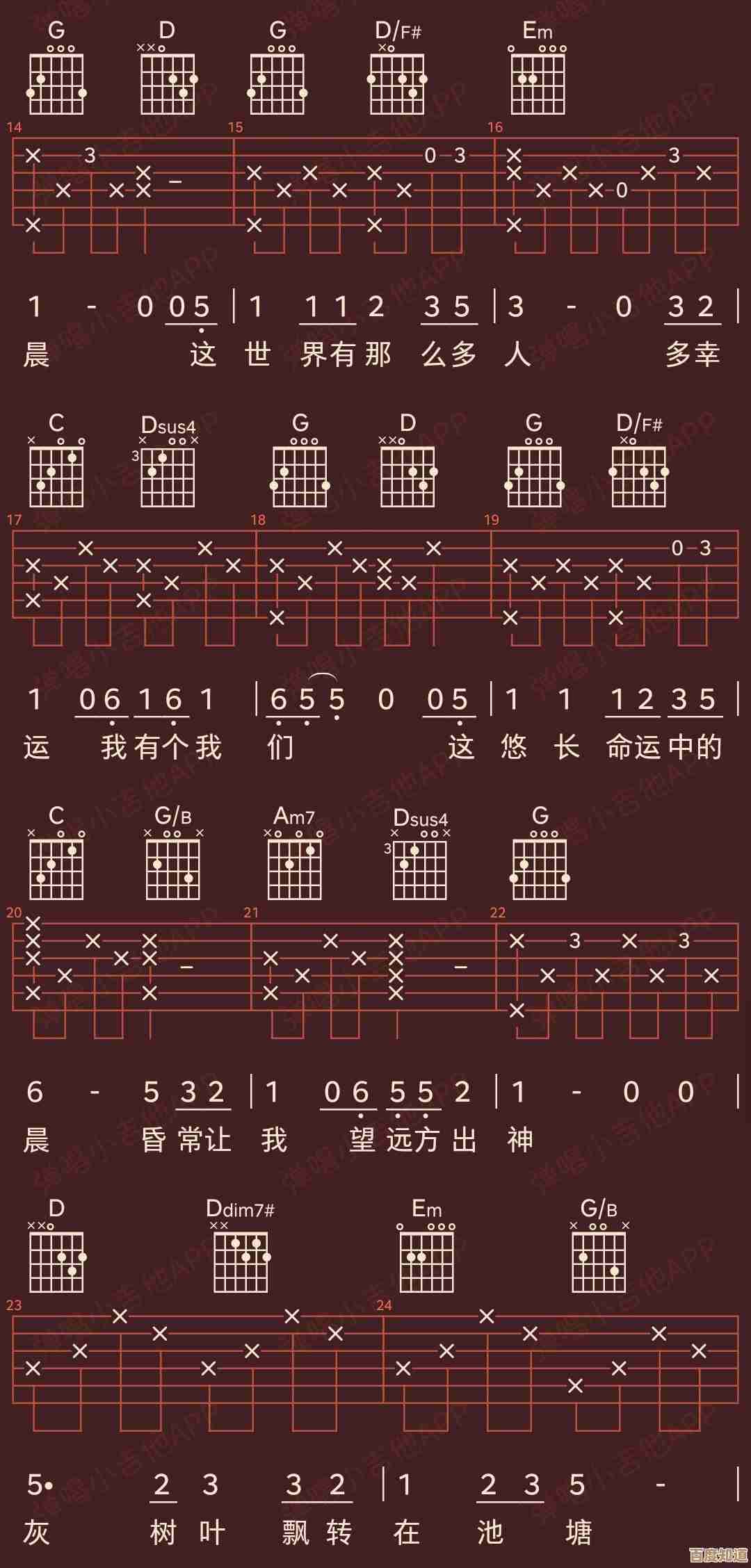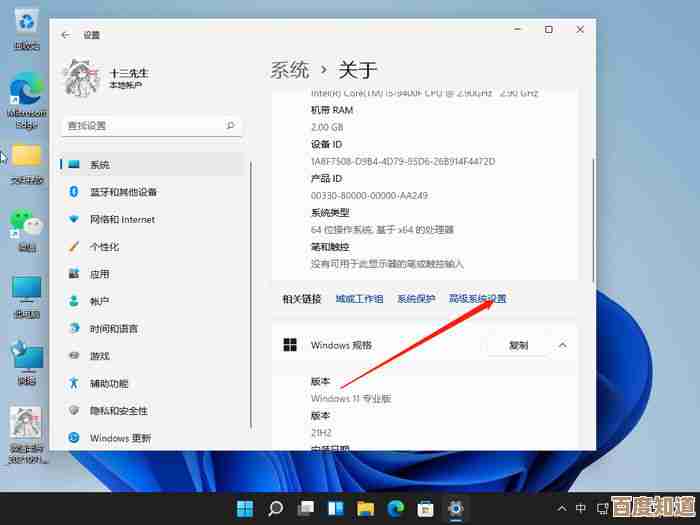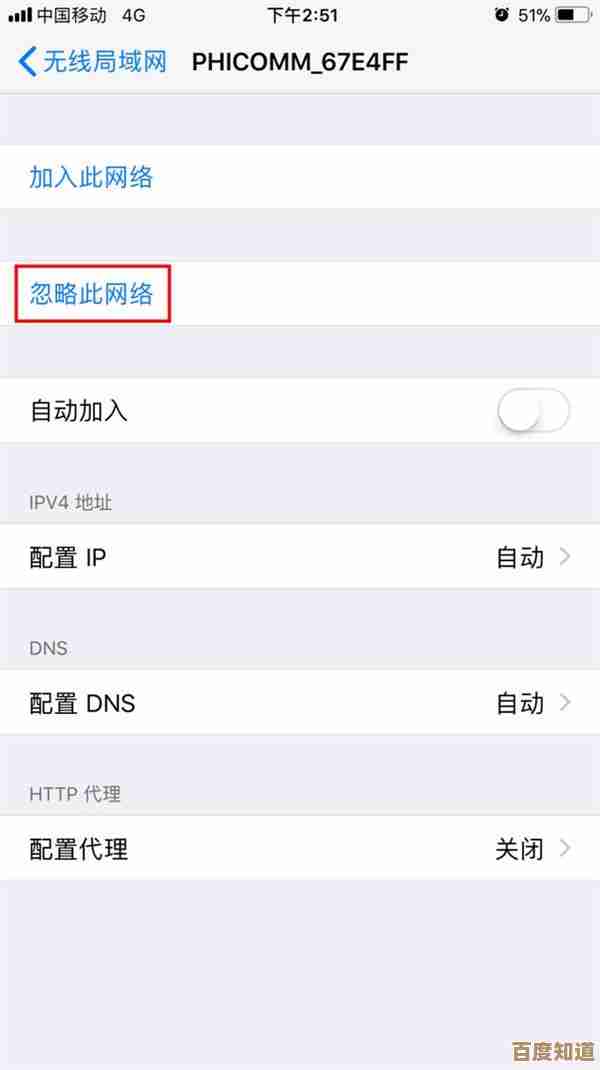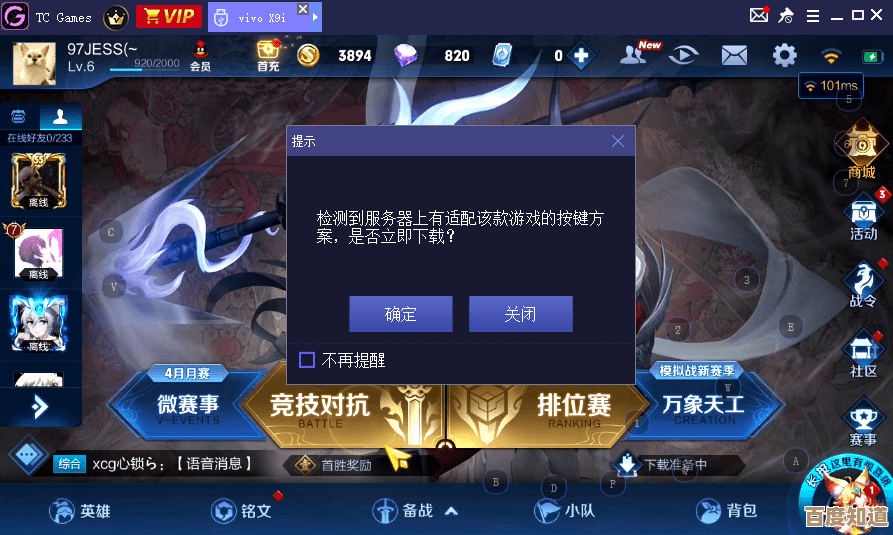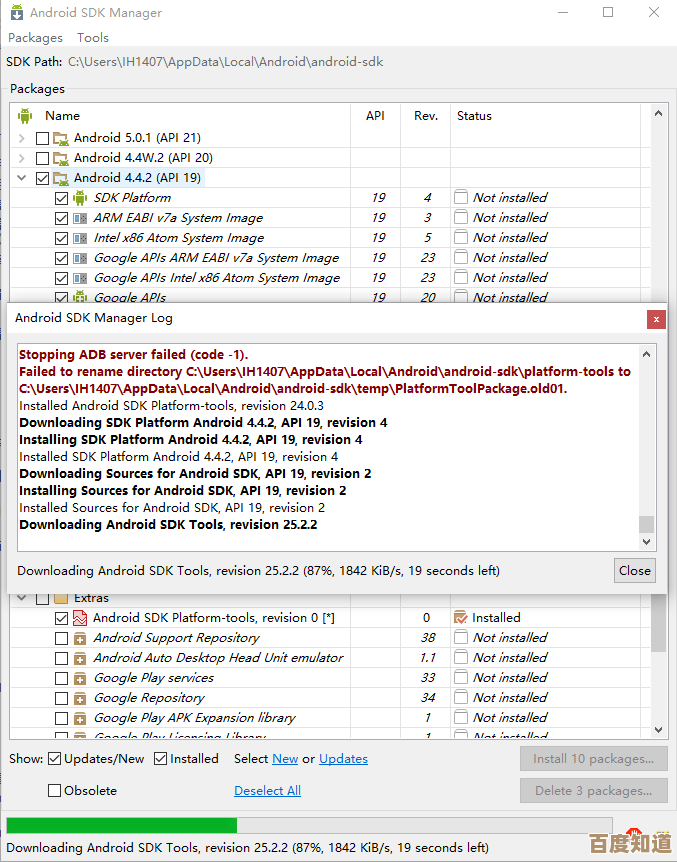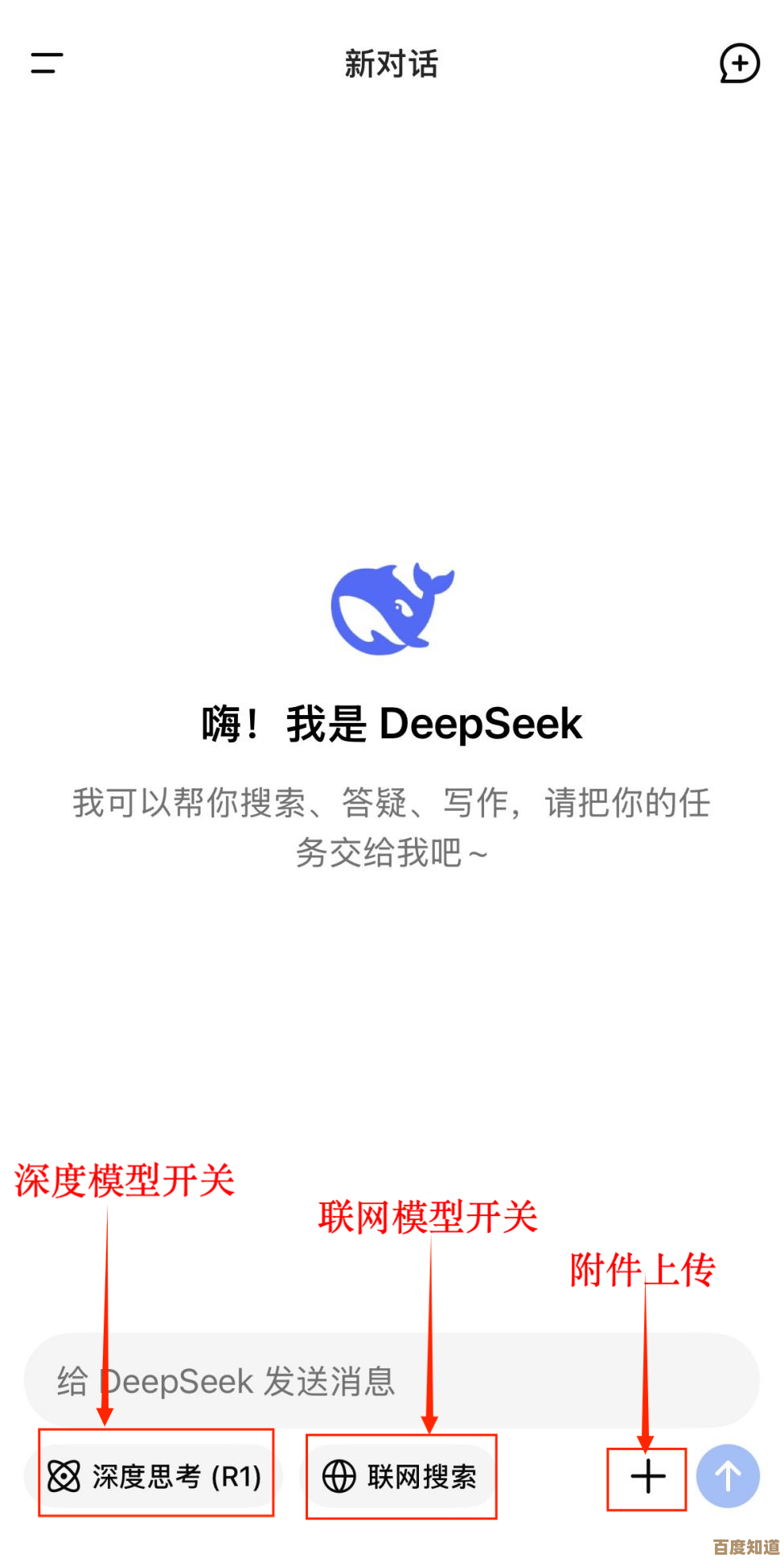Windows 11安装Steam平台详细指南:轻松开启PC游戏之旅
- 问答
- 2025-11-06 20:20:56
- 2
Windows 11安装Steam平台详细指南:轻松开启PC游戏之旅
想要在Windows 11电脑上畅玩《赛博朋克2077》、《绝地求生》或者与好友一起在《博德之门3》中冒险吗?安装Steam平台就是你开启PC游戏世界大门的钥匙,Steam是全球最大的PC游戏数字分发平台,就像一个巨大的线上游戏商城,你可以在里面购买、下载、管理和游玩成千上万的游戏,下面,就手把手教你如何在Windows 11上安装并设置Steam。
第一步:获取Steam安装程序
你需要下载Steam的官方安装文件,这里非常重要的一点是,一定要从官方网站下载,以确保安全,避免病毒或恶意软件,你可以打开电脑上任意一款浏览器,比如微软自带的Edge或者你喜欢的谷歌Chrome浏览器,在地址栏中输入Steam的官方网站地址:https://store.steampowered.com 然后按回车键进入。
进入Steam官网后,你会看到页面的右上方有一个绿色的“安装Steam”按钮,直接点击它,页面会跳转,你会看到一个更大的“安装Steam”按钮,再次点击这个按钮,浏览器就会开始下载一个名为“SteamSetup.exe”的文件,这个文件不大,通常几秒钟就能下载完成,下载完成后,记得记住文件保存的位置,一般会出现在浏览器的下载列表或者你设置的下载文件夹(下载”文件夹)里。
第二步:运行安装程序并完成安装
找到你刚刚下载的“SteamSetup.exe”文件,用鼠标双击它来运行,这时,Windows 11可能会弹出一个名为“用户账户控制”的窗口,询问你是否允许此应用对你的设备进行更改,这是Windows系统的安全提示,因为安装软件需要一定的系统权限,你点击“是”就可以了。
会打开Steam的安装向导,首先会让你选择安装语言,这里默认就是简体中文,我们直接点击“下一步”即可,你需要选择Steam的安装位置,默认情况下,它会建议安装在C盘的一个特定文件夹里,如果你C盘空间充足,直接点“下一步”就行,但如果你希望把Steam安装到其他更大的硬盘分区(比如D盘或E盘),可以点击“浏览”按钮,然后选择一个你喜欢的文件夹,D:\Games\Steam”,这样做的好处是避免C盘(系统盘)空间被游戏占满,导致电脑变慢。
选择好安装位置后,点击“安装”按钮,安装程序就会开始将必要的文件复制到你的电脑上,这个过程很快,只需要耐心等待进度条走完,安装完成后,你会看到一个“完成”的提示,并且有一个选项是“运行Steam”,确保这个选项是勾选状态,然后点击“完成”按钮。
第三步:创建或登录你的Steam账户
点击“完成”后,Steam平台会首次启动,这时,你还没有账户,所以需要先创建一个,在登录界面,你会看到“登录到现有账户”和“创建新账户”的选项,我们点击“创建新账户”。
你需要填写一些信息来注册,首先是你的电子邮件地址,这个非常重要,因为它用于验证账户和找回密码,一定要填写一个你能正常接收邮件的地址,你需要确认一遍邮箱地址,确保没有输错,你需要选择一个你所在的国家或地区,之后,你需要勾选一个复选框,表示你同意Steam的订阅协议和隐私政策,虽然内容很长,但建议你简单浏览一下。
全部填好后,点击“继续”,Steam会向你刚才填写的邮箱发送一封验证邮件,你需要打开你的邮箱,在收件箱里找到Steam发送的邮件(如果没找到,可以检查一下垃圾邮件文件夹),然后点击邮件里的验证链接或者输入邮件中的验证码,完成邮箱验证后,你的Steam账户就正式创建成功了!回到Steam的登录界面,输入你刚刚注册时使用的邮箱地址和密码,点击“登录”。
第四步:初次设置与探索商店
首次登录成功后,Steam可能会带你进行一些简单的初始设置,比如设置你的个人资料名称(也就是你在游戏里显示的名字,以后可以随时修改)和密码等,完成这些后,你就正式进入了Steam的主界面。
主界面最上方有一个菜单栏,商店”是你购买游戏的地方,你可以点击进入商店,里面有无数的游戏可以浏览,你可以根据类型(比如动作、角色扮演、策略)、热门程度或者特价促销来寻找你感兴趣的游戏,当你找到想玩的游戏后,点击进入游戏页面,可以看到游戏的介绍、截图、视频和玩家的评价,帮助你决定是否购买,购买游戏通常需要使用支付宝、微信支付或银行卡等方式进行充值付款。
第五步:下载并开始你的第一个游戏
购买游戏后,游戏就会添加到你的“库”中,点击菜单栏的“库”,就能看到所有你拥有的游戏,找到你想玩的游戏,点击它,在游戏页面上会有一个大大的“安装”按钮,点击安装,Steam会让你确认游戏的安装位置(通常默认在你安装Steam的文件夹里),确认后就开始下载了,下载速度取决于你的网速,你可以看到进度条和预计剩余时间。
下载完成后,“安装”按钮会变成“游玩”按钮,点击“游玩”,就可以尽情享受你的游戏之旅了!从此,你的PC就变成了一个强大的游戏娱乐中心,记得关注Steam的季节性特卖,比如夏季特卖和冬季特卖,那时很多游戏都会以非常优惠的价格打折,是充实你游戏库的好时机。
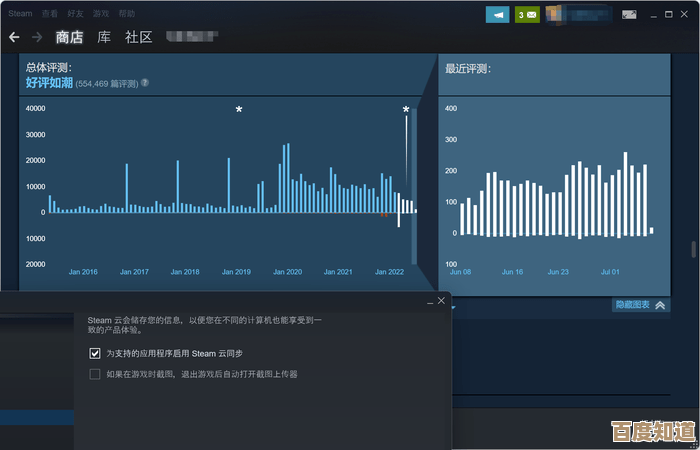
本文由太叔访天于2025-11-06发表在笙亿网络策划,如有疑问,请联系我们。
本文链接:http://www.haoid.cn/wenda/59158.html